「悩み」or「知りたいこと」で見る
【ipad対応】左手デバイス「タブメイト2」【正直レビュー】

 カケ太
カケ太クリスタ専用ipadでも使える左手デバイス「タブメイト2」が気になってるけど、
実際「買い」なのか気になる!
という「クリスタ使用者+左手デバイスを探している方」で、購入を迷ってる方へ向けた
実際にタブメイト2を使ってみたレビューを交えながら、タブメイト2についてご紹介していきます。
CLIP STUDIO PAINT ![]()
![]()
![]()
![]()
似たipad対応左手デバイスおすすめは「TourBox Elite Plus」が多用可能で高性能です。
クリスタ以外のソフトも使う・気になる!という方は、
TourBox公式サイトをチェックしてみるのもオススメです!
タブメイト2の特徴
タブメイト2の詳しい特徴はセルシス「タブメイト2」公式特設サイトにてまとめられています。
CLIP STUDIO PAINT EX
![]()
![]()
![]()
![]()
CLIP STUGIOストアにて優待価格で購入できます↓
サイズとフォルム設計


タブメイト2のサイズは、握りやすく、またボタンの位置も使いやすいように設計されています。
ボタンの数も多すぎず少なすぎず、無駄が生まれにくいように考えて設計されています。
機能性
タブメイト2では、16個のボタンがあり、うち(CLIP STUGIOボタン以外のボタン)15個のボタンにそれぞれショートカットを割り当てることができ、+4つのモードまで設定が可能です。
※シンプルモードではショートカット機能の割り当て変更不可
そのため、
例えばイラストを描くときはモード1。
漫画を描くときはモード2
など、作風や用途によってショートカット設定を簡単に切り替えることができます。
ほか基本的な接続方法や、使用などは公式特設サイトで詳しく紹介されています。
「タブメイト2」のメリット・デメリット
タブメイト2の簡単な特徴や機能を上で挙げてみましたが、
気になる「実際使ってみて感じた個人的メリット・デメリット」をまとめてみました。
と、以上のように感じました。
ただ、デメリットはあるものの、やはりipadやタブレットに対応しているのは大きいです。
口コミレビュー
上では筆者が使って感じた感想になりますが、以下で他のユーザーが寄せていた口コミもまとめてみましたので、一緒にご参照ください。
あくまで、購入検討の参考としてご覧ください。
- iPadに対応していなかった以前のTABMATEと比較して進化が感じられます。 ・アプリからの接続設定がシンプルでわかりやすい ・スリープまでの時間が長くなって再接続のストレス減 ・ストラップホールが左右に追加され、利き手を選ばない設計 ・そしてなにより、使い慣れたTABMATEをiPadで利用できる!
- CLIP STUDIO PAINT アプリから簡単に接続ができて、使い勝手が改善されていました。 ストラップホールが右にも左ついていて、利き手を選ばない仕様も好印象です。
- CLIP STUDIO PAINT アプリから簡単に接続ができて、使い勝手が改善されていました。 ストラップホールが右にも左ついていて、利き手を選ばない仕様も好印象です。
- ストラップホールはあるけどストラップは無し、Bluetooth機能は有るけどアダプター類は一切無い、流石にこの価格帯なら一式つけて欲しかった
- 少し使ってみての感想ですが、クリップスタジオのロゴが付いてるボタンが本体表面よりわずかに出っ張っている上に緩すぎて親指の付け根が当たるだけで反応してしまいます。 どれくらい緩いかというと、本体表面を撫でるだけでも反応する位です。トリガーがかなり硬いためトリガーを使う際にはしっかり握らないといけないのですが、その際親指の付け根がクリップスタジオボタンに触れてツールセットが切り替わるという事故が多発してイライラします。
以上がAmazonユーザーの口コミになります。
電池の減り具合や、ボタンの強度は個々の機体によっても違いがあるかと思います。
(筆者の機体は、今の所異常ナシ。良好に使用できています。)
まとめ:「タブメイト2」はこんな人向き
では、実際に使ってみて個人的に
「タブメイト2はこんな人向き」や「こんな人には向かないかも」
もまとめてみたので、ご参照ください。
以上が、筆者が個人的に使って感じた「タブメイト2」の感触です。
今回は、CLIP STUDIO PAINT
![]()
![]()
少し高価ですが、TourBox Elite Plus(ipad対応)なども購入検討してみてはいかがでしょうか。






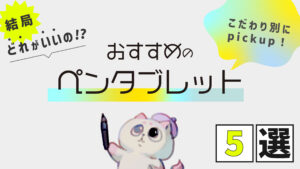

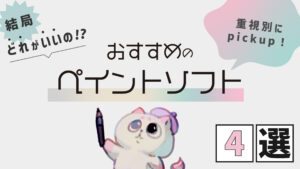





コメント